电脑开不了机怎么办?一步步教你解决常见问题
- 分类:Win11 教程 回答于: 2024年11月08日 13:33:28
在使用电脑的过程中,遇到电脑无法开机的情况并不罕见。很多人面对这种情况时都会感到手足无措。本文将通过分析常见的电脑无法开机原因,帮助大家排查问题并提供解决方案。
工具/原料:
系统版本:windows10系统
品牌型号:戴尔灵越14
软件版本:小白系统软件
方法/步骤:
一、检查硬件问题
当电脑无法开机时,首先要排除的是硬件问题。硬件故障是最直接导致电脑无法启动的原因之一。你可以按照以下步骤检查:
1. 检查电源供应
确保电源线插好,并确认插座有电。如果使用的是台式机,可以尝试更换插线板或插座。对于笔记本电脑,确保电池没有电量耗尽。如果你已经确认电源无问题,但电脑依旧没有反应,可以考虑拔下电源线,等待几分钟后重新插上试试。
2. 检查电源按钮和指示灯
按下电源按钮后,仔细观察电源指示灯。如果指示灯不亮,可能是电源按钮失效或电源供应器损坏。尝试长按电源按钮5-10秒以确保是否可以强制关机并重新启动。如果按键和指示灯都无反应,可以考虑更换电源适配器或找专业人员维修。
3. 检查显示器
电脑主机正常运行,但屏幕黑屏无反应的情况并不少见。此时你可以检查显示器的电源线和连接线是否松动,或者尝试更换显示器来确认问题是否出在显示器上。如果你使用的是笔记本电脑,建议连接外接显示器看看是否有显示输出。
4. 检查硬盘与内存条
有时电脑无法开机是由于硬盘或内存条松动引起的。你可以关闭电脑电源,打开主机盖,确保内存条和硬盘连接良好。如果不确定如何操作,建议让专业人员进行检查。

二、BIOS问题
BIOS是电脑启动时首先加载的程序,它负责管理硬件并启动操作系统。如果BIOS设置出现问题,电脑可能会无法正常开机。
1. 重置BIOS
如果怀疑是BIOS设置问题,你可以尝试重置BIOS。方法是关机后拔掉电源,打开机箱并找到主板上的电池(通常是一个纽扣电池),将其取下等待几分钟后再装回去。这会将BIOS恢复到出厂设置,从而解决因BIOS配置不当引起的启动问题。
2. 检查错误提示
在按下电源按钮后,注意观察屏幕上是否出现错误提示信息。有时BIOS会给出提示,指示你需要进入BIOS设置界面更改某些选项才能启动系统。你可以根据屏幕提示按下相应的按键进入BIOS界面,检查启动顺序或硬件配置。

三、操作系统问题
如果电脑硬件一切正常,但仍无法正常启动,很可能是操作系统出了问题。这种情况下,你可以尝试以下几种方法:
1. 安全模式启动
在开机时不断按下F8键,看看能否进入安全模式。如果能够进入安全模式,说明系统文件没有完全损坏,你可以尝试通过系统还原功能将电脑恢复到某个之前正常工作的时间点。
2. 系统修复
如果无法进入安全模式,可以尝试使用系统修复功能。你可以使用Windows安装盘或U盘启动电脑,然后选择“修复计算机”选项。Windows会自动检测并修复系统文件,帮助解决启动问题。
3. 重装系统
如果上述方法都无效,可能需要重装操作系统。在重装系统前,务必备份重要文件。重装系统可以通过Windows安装盘或制作好的U盘来完成。进入安装界面后,选择“全新安装”并按照提示操作。重装系统虽然麻烦,但可以彻底解决系统文件损坏的问题。下面給大家分享一款简单好用的一键重装系统软件,使用方法如下:
(1)在电脑上打开小白重装系统软件,双击鼠标打开进入程序界面,选择win10系统软件,点击后立即重新安装。

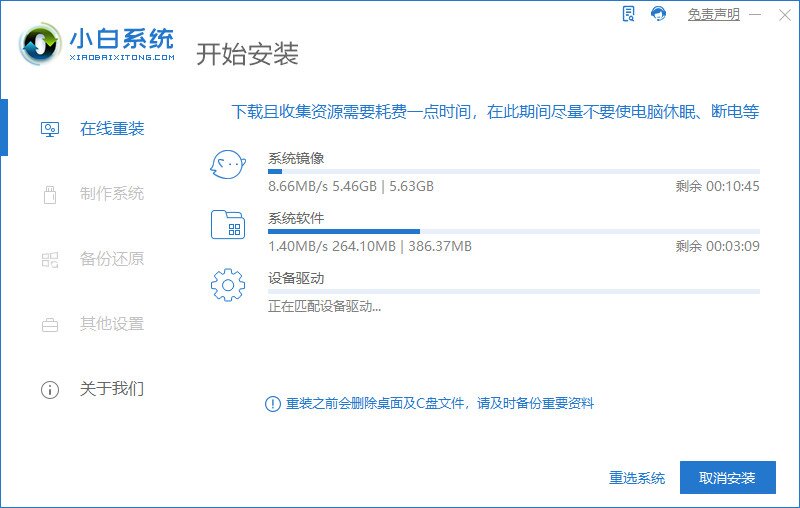
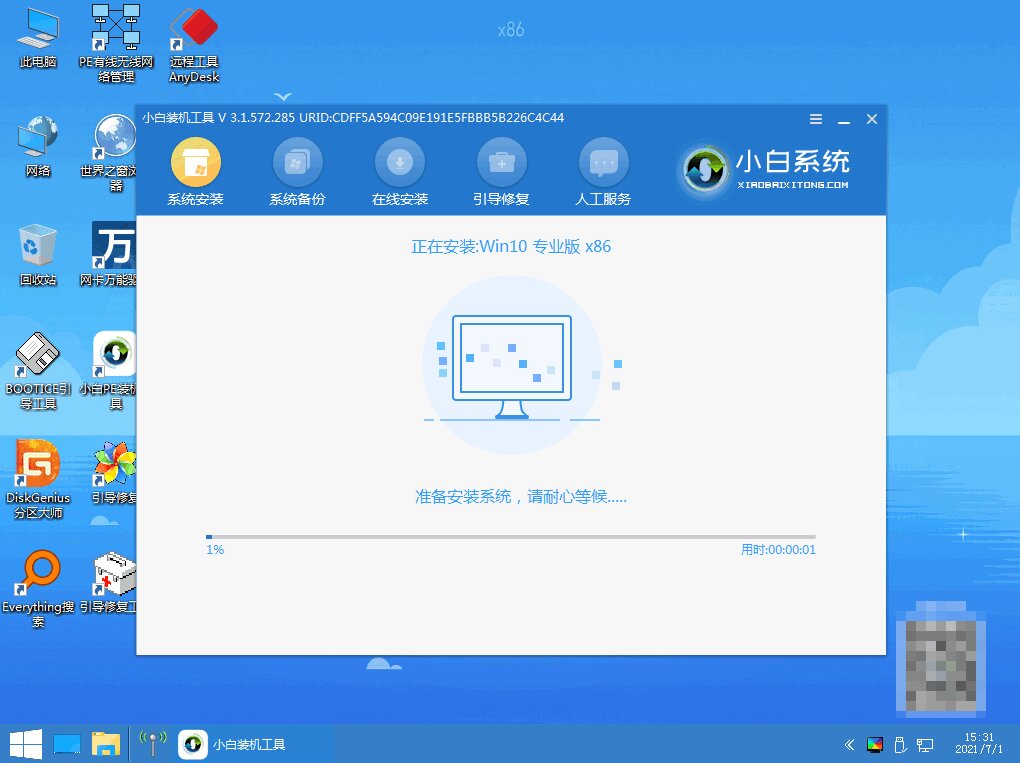
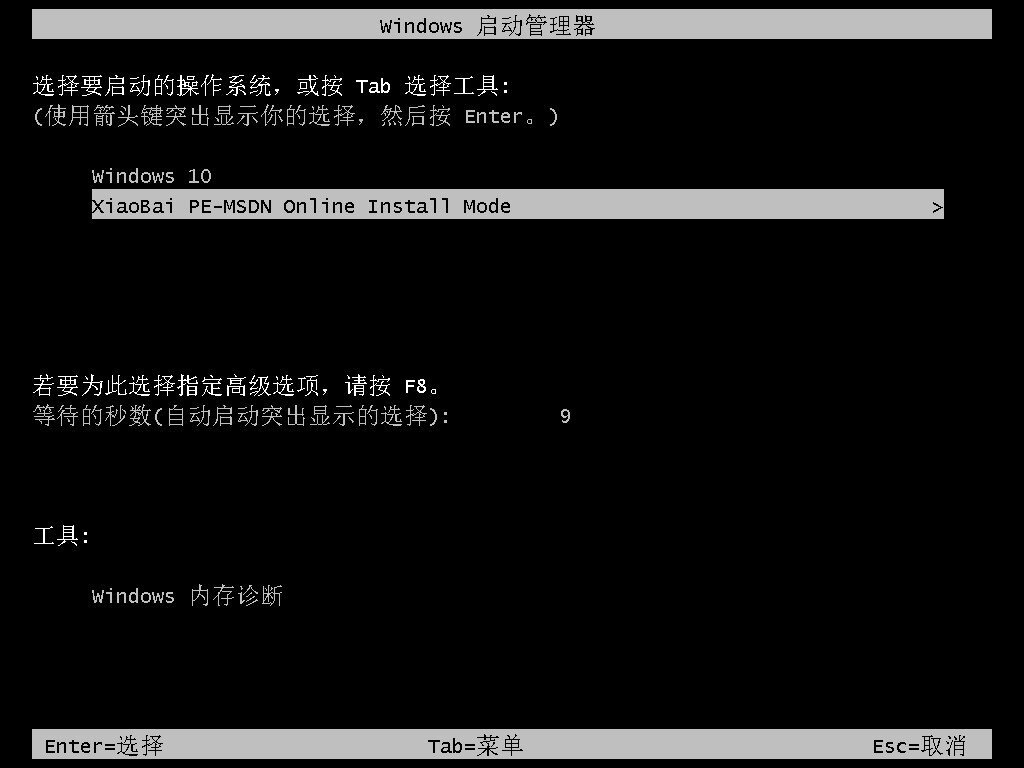
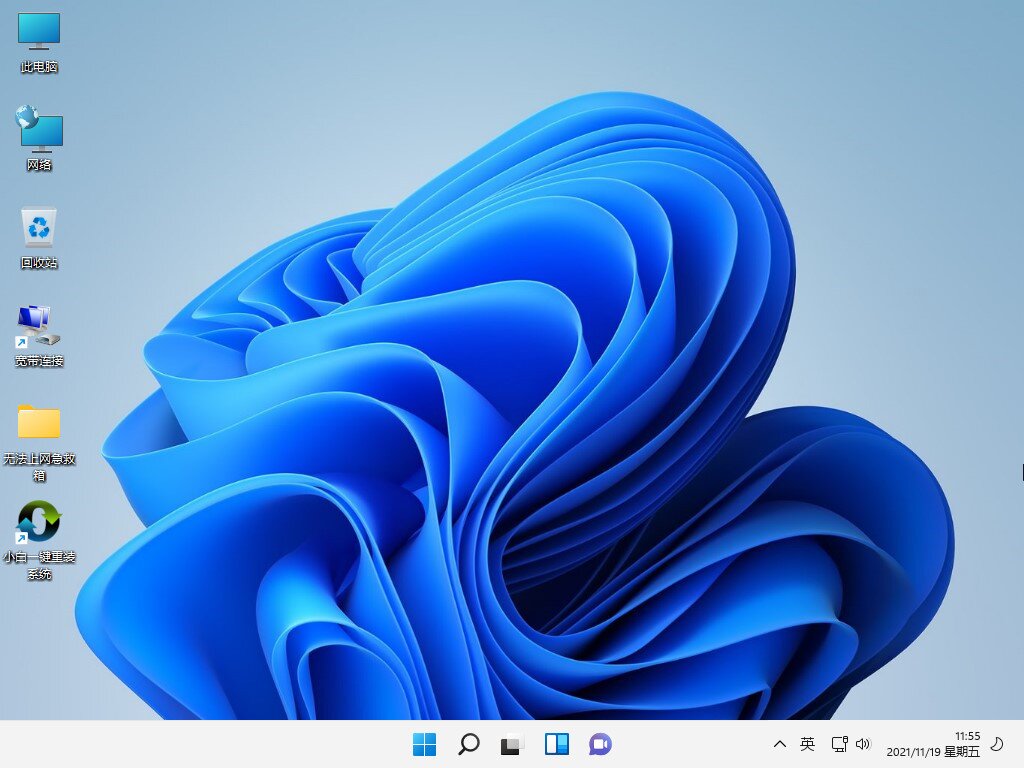
总结:以上关于电脑开不了机的原因以及解决方法就分享到这里了,希望可以帮助到各位小伙伴们,祝大家一切顺利,所以问题都迎刃而解。
 有用
26
有用
26


 小白系统
小白系统


 1000
1000 1000
1000 1000
1000 1000
1000 1000
1000 1000
1000 1000
1000 1000
1000 1000
1000 0
0猜您喜欢
- Windows11显示分辨率调整指南:轻松一招..2024/10/09
- windows11系统有必要升级吗2022/04/29
- WIN11任务管理器官方安装方法..2022/03/06
- 联想win11系统如何更新显卡驱动..2021/09/21
- 联想win11怎么跳过联网后怎么跳过验机..2022/10/27
- win11自带的3d显示模式如何开启..2022/10/21
相关推荐
- 怎么给电脑重装系统win112022/10/24
- 为什么Win11没有安全中心?专业详解原因..2024/05/27
- 微软windows11怎么样安装到电脑上..2021/08/19
- 苹果电脑11系统怎么安装的教程..2022/03/16
- 系统之家win11安装教程演示2022/01/12
- 如何获取Windows 11管理员权限..2024/06/22














 关注微信公众号
关注微信公众号



